刚回家的时候,坐在桌子上准备开始今天的学习时,突然发现以前专门放书本的地方不足以放下自己的电脑、键盘、副屏等东西。但是习惯了在宿舍或者实验室中东西的摆放顺序。使得刚回家时不是很适应,所以改造了一番。
但是键盘还是找不到地方来放置,或者说放的很靠后,打字或者学习时间久了之后就会很累。并且为了防止误触等问题,所以我就想到了将笔记本电脑的键盘和触控板都禁用。具体操作下面会讲
方法一:第一步,找到桌面上“此电脑”图标,右键进入属性;
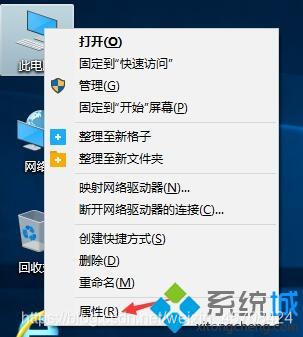
2、在新窗口的左栏菜单中,选择“设备管理器”选项打开;

3、巡视设备管理器列表,找到“键盘”设备点击展开;
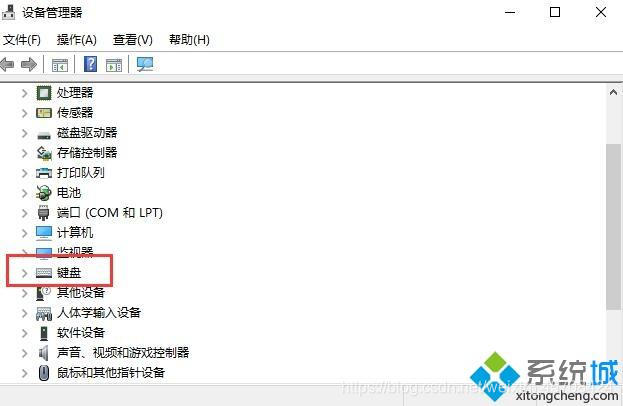
4、右键键盘驱动程序,点击菜单中“更新驱动程序”选项跳转;
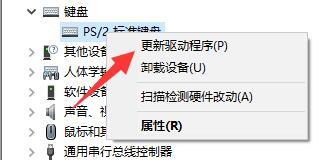
5、在更新驱动程序窗口中,选择“浏览我的计算机以查找驱动程序软件”选项;
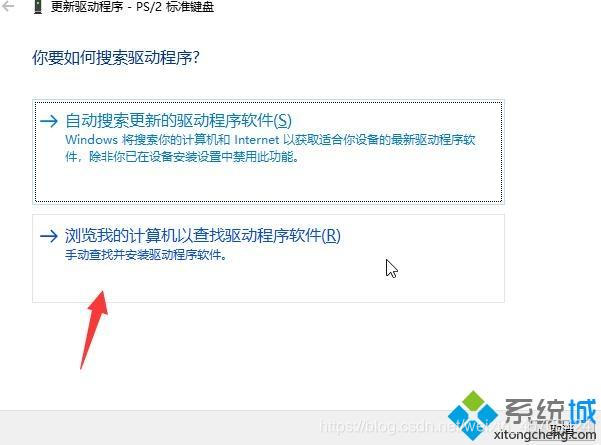
6、点击“让我从计算机上的可用驱动程序列表中选取”继续跳转;
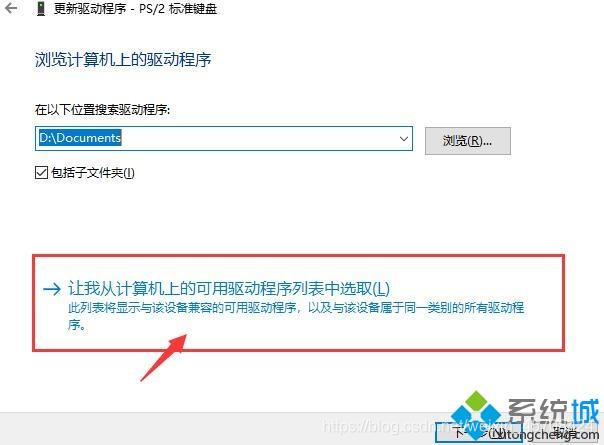
7、找到“显示兼容硬件”选项,并取消前方复选框的勾选;
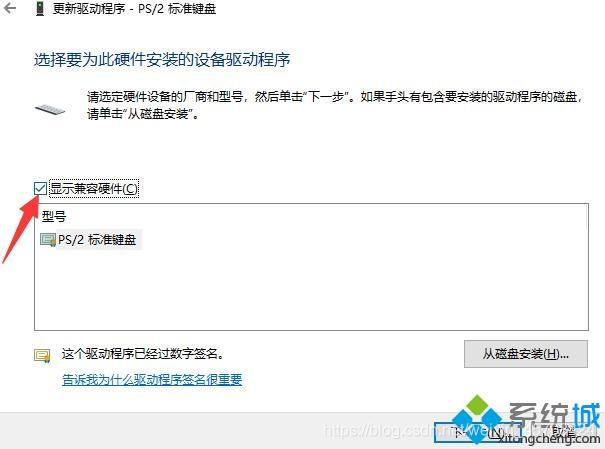
8、在厂商列表中任意选择一个厂商,并任选一个硬件型号点击“下一步”跳转;
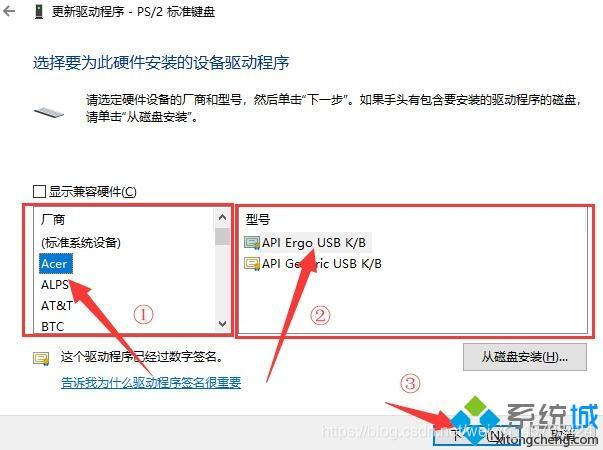
9、弹出硬件程序不兼容警告窗后,点击“是”,确认安装这个不兼容的驱动程序;
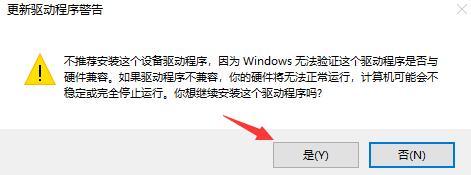
10、完成以上操作后,重启一下windows10系统,便成功禁用自带键盘了。
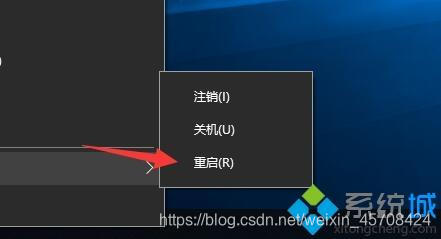
这种方式在禁用键盘时很有效,但是在操作步骤上以及在复原自带键盘时却显得比较繁琐了。所以我们借助终端来介绍下面的方法。
二、
首先我们用管理员身份去运行cmd
直接win+R调用终端的身份不是管理员。所以我们首先使用右键电价菜单按钮
点击Windows PowerShell (管理员)
禁用笔记本键盘 sc config i8042prt start= disabled
启用笔记本键盘 sc config i8042prt start= auto
这样是不是很简单呢























 1万+
1万+

 被折叠的 条评论
为什么被折叠?
被折叠的 条评论
为什么被折叠?








